HOME > Apple Watch > Apple Watchの使い方 >
本ページ内には広告が含まれます
ここではApple Watchで「機内モード」を設定する方法を紹介しています。

![]() Apple Watchで「機内モード」を設定することで、航空機内や病院、公共交通機関の優先席付近など無線機器をオフにしなければならない場所にて、Bluetoothなどのワイヤレス機能を一括で無効にすることができます。
Apple Watchで「機内モード」を設定することで、航空機内や病院、公共交通機関の優先席付近など無線機器をオフにしなければならない場所にて、Bluetoothなどのワイヤレス機能を一括で無効にすることができます。
また、Apple WatchとペアリングしているiPhoneの「機内モード」の設定を同期することも可能です。
目次:
![]() Apple Watchで「機内モード」をオンにする
Apple Watchで「機内モード」をオンにする
![]() iPhoneからApple Watchの「機内モード」をオンにする
iPhoneからApple Watchの「機内モード」をオンにする
Apple Watchで「機内モード」をオンにすると、iPhoneとの接続が解除され、ワイヤレス通信を利用する機能(電話の発着信や通知・リモート操作等)は利用できなくなります。
* 「機内モード」をオンにすると、画面上に「飛行機」のアイコンが表示されます。
![]() コントロールセンターから「機内モード」をオンにする
コントロールセンターから「機内モード」をオンにする
Apple Watchの「サイドボタン」をクリックしてコントロールセンターを表示ます。コントロールセンターから「機内モード」アイコンをタップすることで「機内モード」のオン/オフを切り替えることができます。
* 『watchOS 9』以前の場合は文字盤で画面下から上にスワイプしてコントロールセンターを表示します。

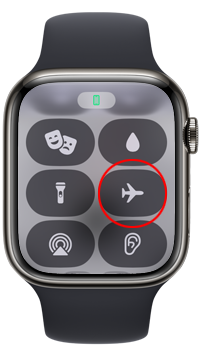

![]() 設定アプリから「機内モード」をオンにする
設定アプリから「機内モード」をオンにする
Apple Watchの「デジタルクラウン」をクリックしてホーム画面を表示して「設定」アプリを起動します。設定画面から「機内モード」を選択して「機内モード」のオン/オフを切り替えることができます。


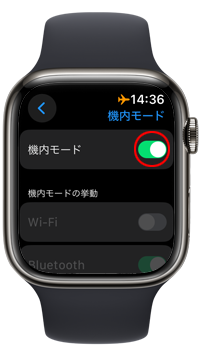
ペアリングしているiPhoneで「Apple Watch」アプリを起動します。「一般」内の「機内モード」から「iPhoneを反映」をオンにすることで、iPhoneとApple Watchの機内モードの設定を同期することができます。
iPhoneで機内モードをオンにすることでApple Watchの機内モードもオンになり、Apple Watchで機内モードをオンにした場合もApple Watchで機内モードがオンになります。
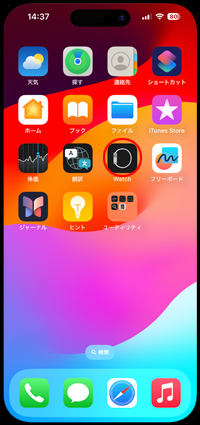
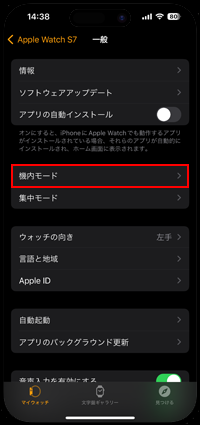
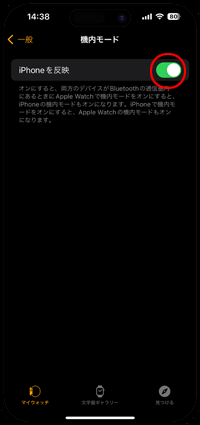
![]() 関連情報
関連情報
【Amazon】人気のiPhoneランキング
更新日時:2024/4/2 09:00
【Kindle 春のマンガフェス】集英社のマンガ2万冊以上が50%ポイント還元
更新日時:2024/4/2 09:00